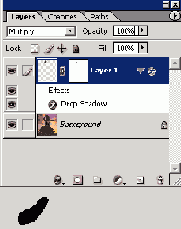Чтобы положить ее на ладонь, потребовалось...
Чтобы положить ее на ладонь, потребовалось передвинуть слой, уменьшить его размеры и повернуть. Никакие манипуляции с этой командой не смогут вдвинуть виноградную кисть в руку, в любом положении она будет закрывать ладонь вместе с большим пальцем.
Создадим маску верхнего слоя. Для этого достаточно щелкнуть по кнопке Add layer mask (Добавить маску слоя) палитры слоев. Это не вызовет никаких изменений в оригинале. Новая маска получит по умолчанию белый цвет, который не изменит состояние изобразительного слоя.
Выберем кисть, настроим ее на работу с изображением ладони, установим черный цвет рисования и на маске слоя закрасим область большого пальца. В результате создания маски требуемой формы изображение большого пальца полностью проявится через верхний слой.
Вероятно, после создания маски потребуется корректировка взаимного положения частей композиции. Если переместить или повернуть верхний слой, то это повлияет на положение маски и целостность композиции будет нарушена. Законченная маска должна оставаться на месте. Чтобы лишить ее подвижности, следует открепить ее от основного слоя. Для этого достаточно щелкнуть по значку в виде звена цепи, расположенному между пиктограммами слоя и маски. При помощи команды Free Transform выполним точную настройку положения виноградной кисти.
Вернем исходную 100 %-ную непрозрачность верхнего слоя.
Отсутствие теней или их неверное расположение - это типичная ошибка, которая с головой выдает искусственное происхождение композиции. Создадим легкую тень от виноградной кисти. Для этого требуется двойным щелчком по пиктограмме верхнего слоя вывести диалоговое окно Layer Style (Стиль слоя), выбрать в нем стиль Drop Shadow (Падающая тень) и настроить параметры тени.
На рис. 6.8 показаны состояние палитры слоев финального изображения и увеличенная маска слоя, которую потребовалось создать для получения эффекта вложения.
Финальное состояние цифровой композиции представлено на рис. 6.9.
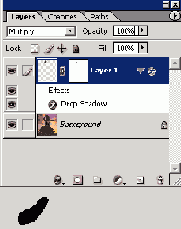
Рис. 6.8. Состояние палитры слоев и увеличенное изображение маски слоя

Рис. 6.9. Финальное состояние цифровой композиции
Содержание раздела